كيفية إنشاء الملصقات الخاصة بك في WhatsApp
بعد الرموز التعبيرية والصور المتحركة ، تعد الملصقات طريقة أخرى للتعبير عن نفسك في محادثة. أضاف كل تطبيق مراسلة فورية (IM) تقريبًا دعمًا للملصقات. WhatsApp ليس استثناءً أيضًا. لقد تقدمت الشركة المملوكة لـ Facebook وأضافت خيارًا لإنشاء ملصقات مخصصة. إليك كيفية إنشاء الملصقات الخاصة بك على WhatsApp.

اعتبارًا من الآن ، تقتصر القدرة على إنشاء ملصقات WhatsApp مخصصة على تطبيقات WhatsApp لسطح المكتب فقط. لا يمكنك إنشاء حساب باستخدام تطبيق WhatsApp للجوال. ومع ذلك ، هناك خيار لاستيراد الملصقات التي أنشأتها من WhatsApp لسطح المكتب إلى WhatsApp mobile. أكمل حتى النهاية لتتعلم كل الحيل.
تعد حزم ملصقات WhatsApp المخصصة مفيدة عندما تريد إنشاء ملصقات تفاعلية من الذكريات. علاوة على ذلك ، من السهل جدًا القيام بذلك. لنقم بإعداد WhatsApp لسطح المكتب أولاً ثم نقوم بإنشاء ملصقات.
إعداد سطح المكتب WHATSAPP
قبل الانتقال مباشرة إلى سطح مكتب WhatsApp أو الويب ، سنوضح لك أولاً كيفية إعداده على جهاز الكمبيوتر أو جهاز Mac (بعد كل شيء ، ليس الأمر سهلاً مثل إضافة رقم هاتف محمول وتسجيل الدخول إلى حساب WhatsApp).
الخطوة 1: قم بتنزيل تطبيق WhatsApp من Microsoft Store أو Mac App Store.
الخطوة 2: افتح تطبيق WhatsApp على جهاز الكمبيوتر أو جهاز Mac ، وسيعرض رمز QR للمسح الضوئي.
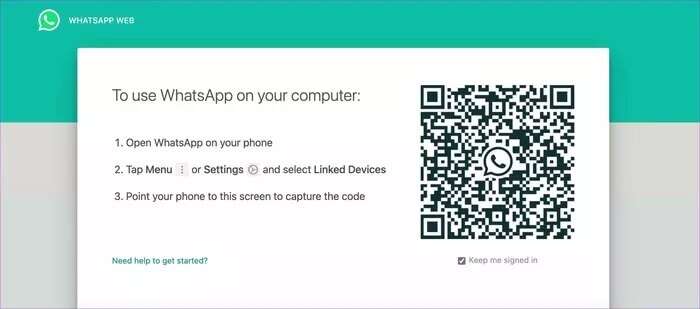
خطوة 3: افتح WhatsApp على هاتفك المحمول وانتقل إلى الإعدادات.
الخطوة 4: حدد الأجهزة المرتبطة وانقر على خيار ربط جهاز.
الخطوة 5: قم بمصادقة نفسك وستفتح كاميرا مدمجة لمسح QR المعروض على سطح مكتب WhatsApp أو WhatsApp على الويب.
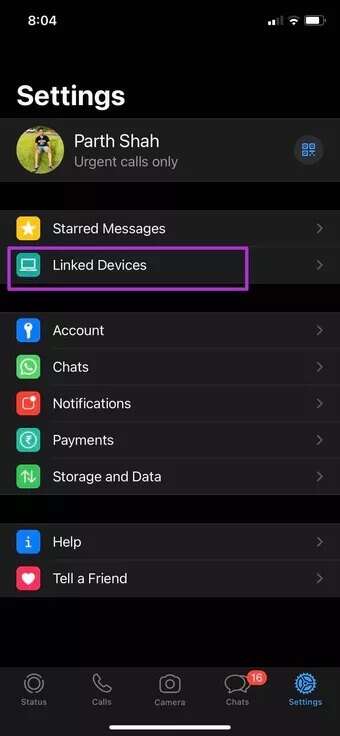
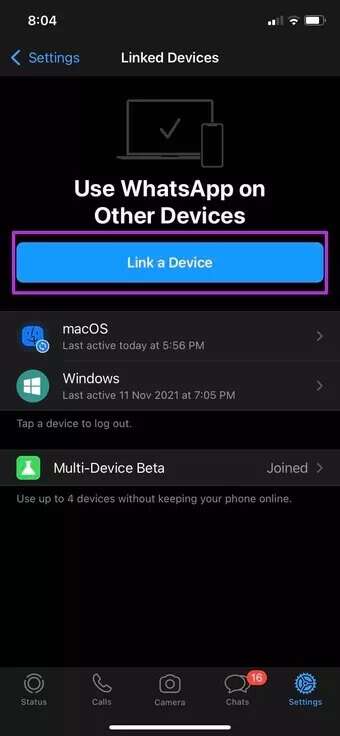
خطوة 6: امسح رمز الاستجابة السريعة ضوئيًا ، وفي غضون دقيقتين ، سترى جميع رسائل WhatsApp الخاصة بك تظهر على تطبيق سطح المكتب.
أنت الآن جاهز لإنشاء ملصقات WhatsApp مخصصة باستخدام تطبيق سطح المكتب.
قم بإنشاء ملصقات WhatsApp مخصصة على WhatsApp
أولاً ، تأكد من أن لديك صورًا ذات صلة مخزنة على جهاز الكمبيوتر أو جهاز Mac حتى تتمكن من إنشاء ملصق منه. اتبع التعليمات خطوة بخطوة أدناه.
الخطوة 1: افتح تطبيق WhatsApp على سطح المكتب.
الخطوة 2: اذهب إلى أي دردشة تريد استخدام الملصق فيها.
خطوة 3: انقر فوق رمز الرموز التعبيرية في الدردشة.
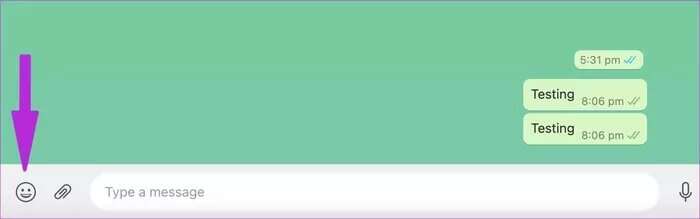
الخطوة 4: حدد أيقونة الملصق بجانب GIF.
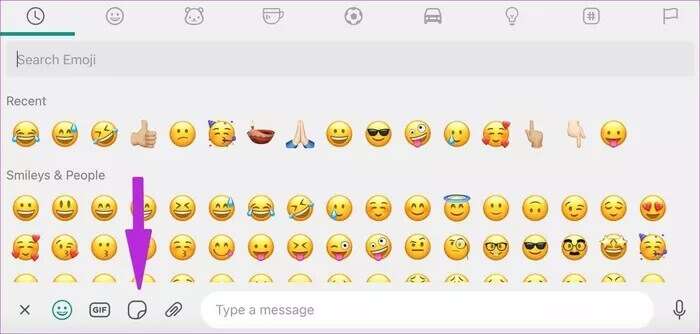
الخطوة 5: سيتم فتح قائمة الملصقات الحديثة.
خطوة 6: انقر فوق الزر “إنشاء” ، وسيطلب منك تحديد صورة لاستخدامها كملصق في WhatsApp.
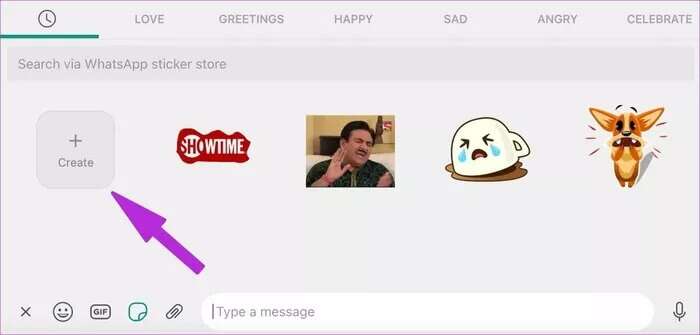
الخطوة 7: حدد صورة وسيتم فتح محرر الملصقات في WhatsApp.
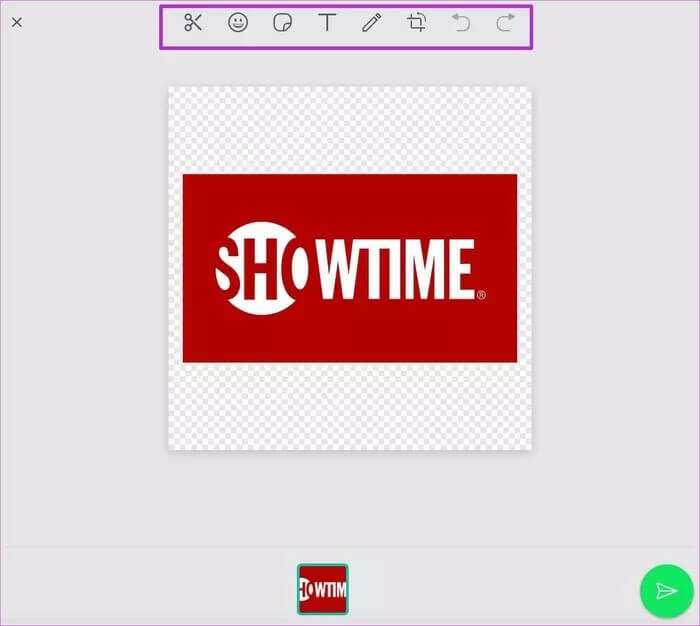
فيما يلي خيارات تحرير صورة قبل تحويلها إلى ملصق في WhatsApp.
مخطط تفصيلي: هذه واحدة من أهم الأدوات لإنشاء ملصقات WhatsApp مخصصة. حدد مخططًا وأنشئ مسارًا على الصورة لقص العناصر غير الضرورية. يمكنك رسم مسار على صورة وتحويلها إلى ملصق.
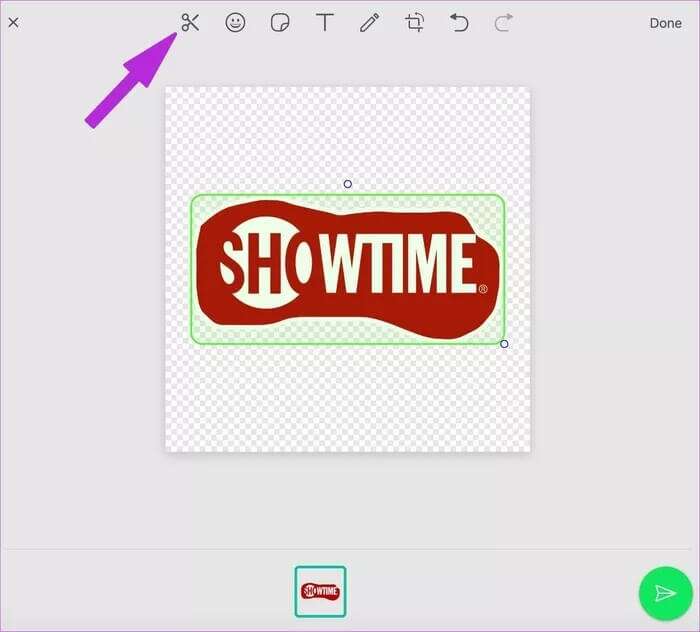
Emoji: هل تخطط لإضافة صورة إلى ملصق؟ انقر على رمز الرموز التعبيرية واختر رمزًا تعبيريًا مناسبًا لك.
ملصق: باستخدام قائمة الملصقات ، يمكنك إضافة ملصق موجود إلى ملصق مخصص.
النص: الاسم يقول كل شيء. انقر على أيقونة T وأضف نصًا إلى ملصقك المخصص.
يمكن للمرء أيضًا المضي قدمًا واستخدام أداة الطلاء لإضافة بعض الألوان إلى الملصق. استخدمنا أداة المخطط التفصيلي في لقطة الشاشة أعلاه وأضفنا تأثيرًا يشبه الملصق إلى صورة بسيطة.
بعد إجراء التغييرات اللازمة على الصورة ، اضغط على إرسال ، وسيقوم WhatsApp بمشاركتها كملصق في التطبيق. يمكنك إنشاء العديد من الملصقات المخصصة كما تريد باستخدام أداة الإنشاء في تطبيق WhatsApp لسطح المكتب.
استيراد ملصقات WhatsApp المخصصة إلى الهاتف
في قيود مزعجة ، لن يقوم WhatsApp بمزامنة الملصقات التي تم إنشاؤها من سطح المكتب إلى الهاتف. لا يمكنك الوصول إلى الملصقات التي تم إنشاؤها من سطح المكتب إلى الهاتف المحمول بنقرة واحدة. ومع ذلك ، يتيح لك الحل استخدام جميع الملصقات المخصصة في محادثات WhatsApp على الهاتف.
الخطوة 1: افتح تطبيق WhatsApp على هاتفك.
الخطوة 2: افتح محادثة استخدمت فيها ملصقًا مخصصًا من قبل.
خطوة 3: اضغط على ملصق وحدد خيار إضافة إلى المفضلة.
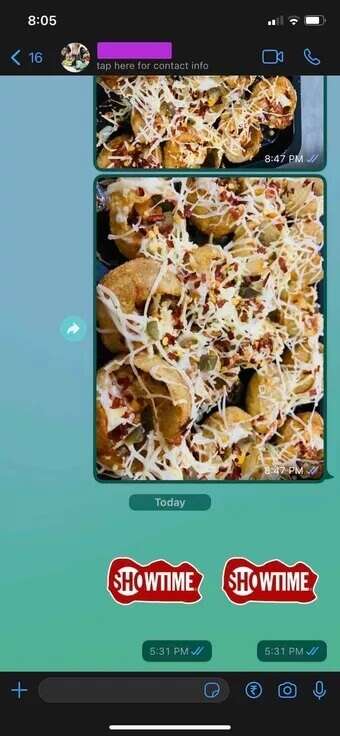
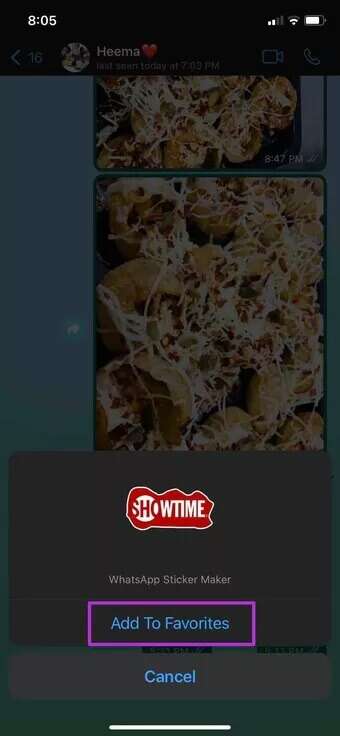
تتم إضافة الملصق إلى معرض الملصقات الخاص بك. يمكنك استخدام الملصق في أي دردشة WhatsApp الآن. كرر نفس الخطوة لجميع الملصقات المخصصة وأضفها إلى المفضلة لسهولة الوصول إليها.
إنشاء حزم ملصقات WhatsApp مخصصة
بينما قام WhatsApp بتثبيت جزء إنشاء الملصقات على سطح المكتب ، لا يمكننا الانتظار لرؤية نفس الوظيفة على تطبيقات WhatsApp للجوال. ما الملصقات التي تخطط لإنشائها بعد تعلمك لكيفية إنشاء الملصقات الخاصة بك في WhatsApp؟ شارك إبداعك في التعليقات أدناه.
